Traduire le formulaire
Cette action va traduire toutes les chaînes du formulaire dans la langue choisie. Le fichier de traduction qui contient les chaînes dans la langue source et les chaînes traduites est obligatoire pour cette action. Si vous devez créer un nouveau fichier de traduction, suivre les règles de formatage ci-dessous.
À propos : Ce groupe identifie l'action sélectionnée.
- Nom : permet de définir un nom pour l'action. Cela permet de reconnaître plus facilement l'action dans la liste des actions de la solution. Par défaut, le nom de l'action provient de son type.
- Description : Informations personnelles sur l'action. Mettre une description qui explique l'objectif et le rôle de l'action dans la solution.
- Type d'action : Information en lecture seule sur le type d'action sélectionné.
Le groupe Paramètre de traduction du formulaire permet de choisir la langue et de choisir ou créer un nouveau fichier de traduction.
-
Langue: Langue à utiliser sur le formulaire traduit. Le nom de la langue est défini sur la première ligne du fichier de traduction.
Conseil
Le nom de la langue dans le fichier de traduction peut être configuré par l'utilisateur. Utiliser la même ID (nom) dans l'action que celle utilisée dans le fichier de traduction. Le nom de la langue peut être fixe ou variable. Son utilisation dépend du type de sélection de langue utilisé dans le formulaire.
Nom fixe : Nom de la langue codé en dur qui doit correspondre au nom placé sur la première ligne du fichier de traduction.
Nom de la variable : Par exemple, un menu déroulant avec le nom des langues. Quand on change de langue dans la liste, l'événement « Au changement » exécute l'action de traduire le formulaire. Le menu déroulant enregistre la sélection de l'utilisateur dans une variable qui est utilisée pour l'action.
-
Fichier de traduction: Ce fichier contient les chaînes source et de traduction dans différentes langues. Il est structuré en fichier texte, comme un fichier CSV.
-
Créer un fichier de traduction: Cliquer sur ce bouton pour créer le fichier de traduction contenant les chaînes source et les chaînes traduites.
Structure du fichier de traduction: C'est un fichier texte de données encodées en UTF-8. Il ressemble à un fichier CSV (valeurs séparées par des virgules).
Les Règles de formatage sont obligatoires. Toujours suivre les règles listées ci-dessous.
-
La première ligne contient l'ID de la langue.
-
Le premier champ est toujours appelé Source. Ne pas le changer.
-
Les noms des autres champs de la première ligne sont configurables. Utiliser les noms possibles, comme « Langue 2 » et « Langue 3 », ou les remplacer par une description plus appropriée de la langue, comme « Allemand », « Français », « Chinois », etc.
-
Toutes les lignes suivant la première ligne contiennent les traductions de la langue d'origine. Le premier champ contient la chaîne originale, les champs suivants sur la même ligne contiennent les traductions dans les autres langues. La première ligne précise dans quel ordre la traduction doit suivre la chaîne source.
-
Toutes les valeurs sont encadrées par des guillemets. (").
-
Toutes les valeurs sont séparées par un point-virgule (;).
-
Dans un objet texte multi-lignes sur le formulaire, la nouvelle ligne (<CR><LF>) sera encodée dans une chaîne spéciale $NEWLINE$ .
-
Si la traduction est vide, la chaîne source est utilisée.
Exemple de fichier de traduction :
Source";"DE" "&Print";"&Druck" "Customize$NEWLINE$your$NEWLINE$printing$NEWLINE$forms" ;" Anpassen$NEWLINE$Sie$NEWLINE$Ihre$NEWLINE$Druckformen" "Printer:";"Drucker" "Quantity";"Menge" "SAMPLE";"PROBE" "Se&ttings";"Einstellungen" "Translate";"Übersetzen" "www.loftware.com/solutions";""
Chaînes de traduction
L'utilisation de l'action Traduire le formulaire à n'importe quel endroit du formulaire, entraîne automatiquement l'enregistrement de toutes les chaînes du formulaire dans le fichier de traduction à chaque enregistrement du formulaire. Cela permet d'avoir toujours le fichier de traduction au même niveau d'actualisation que le formulaire.
Le fichier de traduction est Unicode. Il est modifiable avec tous les traitements de texte, mais il peut y avoir quelques difficultés à reconnaître les champs parce que les valeurs sont séparées par des points-virgules et ne sont pas alignées les unes sous les autres.
Il est également possible de l'ouvrir dans un tableur comme Microsoft Excel. Dans ce cas, les champs s'affichent par colonnes en fonction de la langue, et sont plus faciles à modifier.
Note
Les tableurs peuvent changer la structure du fichier d'entrées du fichier de traduction. Dans ce cas, reformater les données vous-même après avoir enregistré le fichier de traduction.
Exemple 94. Exemple:
Microsoft Excel enregistrera le fichier de traduction en CSV. Les champs perdront les guillemets autour des valeurs et seront séparés par des virgules (,) à la place des points-virgules (;). Il faudra convertir les virgules en points-virgules et mettre les guillemets autour des champs. Utiliser pour cela l'action Chercher et remplacer.
Traduire les valeurs d'une étiquette dans une solution
Les formulaires affichent parfois des valeurs provenant d'étiquettes dans le même document de solution. L'action Traduire le formulaire ne traduit pas automatiquement ces valeurs d'étiquette, car vous devez les ajouter manuellement au fichier de traduction.
Ajouter les valeurs de l'étiquette au fichier de traduction en utilisant les mêmes règles de formatage telles que décrites ci-dessus.
Exemple 95. Exemple:
Votre solution contient un formulaire et une étiquette. Le formulaire inclut l'objet Initialisation des données pour l'attribution des valeurs aux variables de l'étiquette. Vous voulez afficher le formulaire initialement en anglais dans la langue allemande en utilisant l'action Traduire le formulaire (c’est-à-dire en cliquant sur un bouton dans le formulaire).
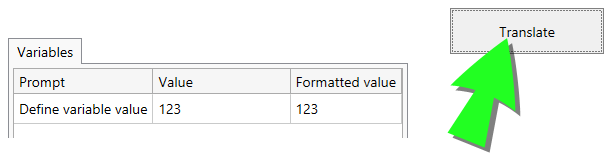
L'invite d'origine pour les variables est "Define variable value". Pour afficher la traduction en allemand, ajouter cette ligne au fichier de traduction : "Define variable value" ;"Definieren Sie den Variablenwert" ; Après avoir cliqué sur le bouton avec l'action Traduire le formulaire assignée, l'invite apparaît en allemand.
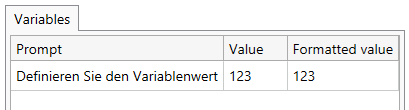
Exécution d'une action et traitement d'erreur
Chaque action peut être soumise à condition. Une action conditionnelle ne fonctionne que quand les conditions fournies lui permettent de fonctionner. Pour définir ces conditions, cliquer sur Afficher les options d'exécution et de gestion des erreurs.
Options d'exécution existantes :
- Activée : Spécifie si l'action est activée ou désactivée. Seules les actions activées seront exécutées. Cette fonctionnalité est utilisable lors du test d'un formulaire.
- Condition : définit une expression de programmation d'une ligne qui doit fournir une valeur booléenne (vrai ou faux). Quand le résultat de l'expression est vrai, l'action s'exécute. Une condition permet d'éviter que l'action soit exécutée chaque fois.
Options de Traitement d'erreurs :
- Ignorer l'échec : Spécifie si une erreur doit être ignorée. Si elle est activée, l'exécution des actions continue même si l'action en cours a échoué.
Remarque
Les actions indentées qui dépendent de l'action actuelle ne seront pas exécutées en cas d'échec. L'exécution des actions continuera avec l'action suivante qui se trouve au même niveau que l'action actuelle. L'erreur est enregistrée dans le journal, mais elle n'interrompt pas l'exécution de l'action.
- Enregistrer l'erreur dans une variable : permet de définir une variable pour y enregistrer l'erreur. La raison de l'erreur est aussi enregistrée dans les variables internes ActionLastErrorId et ActionLastErrorDesc.
À la fin de l'impression, il est possible d'envoyer la mise à jour du statut à une application externe en utilisant l'action Requête HTTP . Si l'action d'impression échoue, le déclencheur arrête le traitement des actions. Pour effectuer le rapport, même après un échec d'impression, l'action Imprimer l'étiquette doit avoir l'option Ignorer l'échec activée.